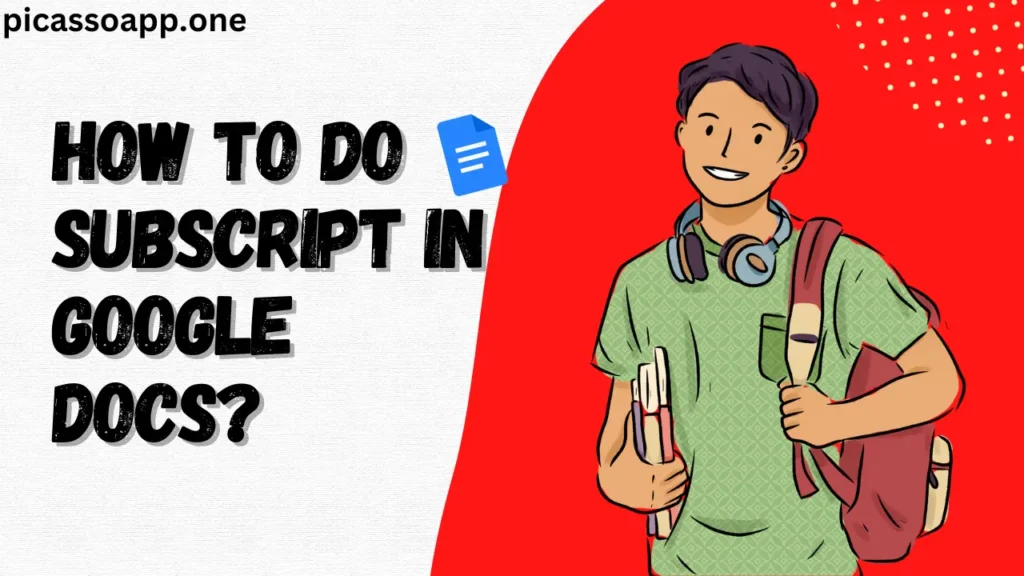
Je pense que nous nous sommes tous trouvés dans une situation où nous voulions ajouter des sous-scripts à un document en Google Docs mais ne savent pas comment.
Si vous voulez savoir comment ajouter un indice, vous êtes au bon endroit ! Laissez-moi vous dire que c'est très facile ; il suffit de suivre les étapes mentionnées dans l'article, et vous ne rencontrerez aucune erreur.
Table des matières
Qu'est-ce qu'un indice ?
Avant de plonger dans le "comment", parlons de ce qu'est un indice. Indice est un style de mise en forme de texte dans lequel les caractères apparaissent plus petits et légèrement en dessous de la ligne normale du texte.
Je vais vous donner un exemple : vous avez dû voir des équations scientifiques telles que H₂O. Dans cette équation, le petit chiffre 2 est en indice.
Formatage de l'indice Est-il utilisé ?
L'indice est principalement utilisé dans -
- Notations scientifiques
- Chimie
- Formules mathématiques, etc.
Si vous voulez que votre document ait l'air professionnel, vous devez ajouter des indices là où c'est nécessaire. Par exemple, au lieu d'écrire la formule de l'eau comme ceci - H2O, vous devriez écrire de cette manière - H₂O.
Pourquoi utiliser l'indice dans Google Docs ?
Si vous vous dites : "Pourquoi devrais-je me préoccuper de l'indice ?" then listen, my friend, it’s all about precision. When writing formulas or notations, it’s essential to have that clarity. If you want your readers not to misinterpret your document, then you should add subscripts where necessary.
Procédure d'insertion d'un indice dans Google Docs
C'est en fait plus facile que vous ne le pensez. Voici un guide étape par étape :
Utilisation du menu Format
C'est la façon la plus simple d'ajouter un indice à votre texte.
Étape 1 : Surligner le texte
The first and most important thing is to highlight the text you want to turn into subscript. Here, by highlight, I mean select.
Étape 2 : Accéder au menu Format
Next, move your cursor to the top of your Google Docs window and select the “Format”(1st option).
Étape 3 : Sélectionner l'option d'indice
Then select “Text>Subscript”.
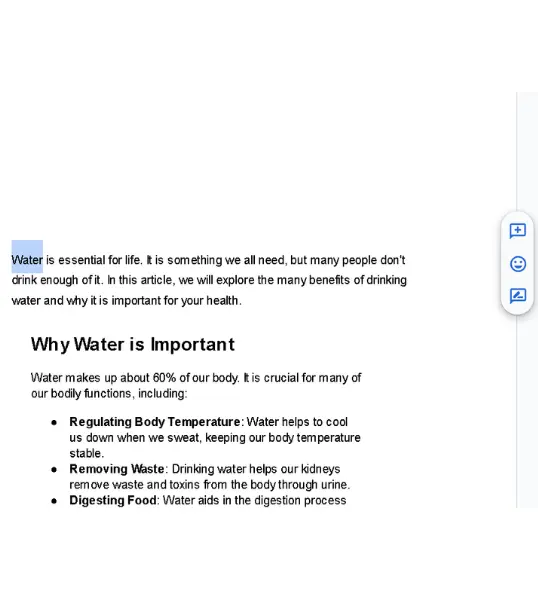

Vous pouvez également utiliser des raccourcis pour assigner l'indice -
- Sur Fenêtres: Presse
Ctrl + ,(virgule) - Sur Mac: Presse
Cmd + ,(virgule)
Il vous suffit de mettre votre texte en surbrillance, d'appuyer sur le raccourci, et le tour est joué.
Méthode alternative d'ajout d'un indice
Vous pouvez également utiliser Compléments Google Docs ; il existe des modules complémentaires qui peuvent également être utilisés pour ajouter des indices.
Comment résoudre le problème de l'indice qui ne s'affiche pas correctement ??
Un problème courant auquel de nombreux utilisateurs sont confrontés est que l'indice n'apparaît pas correctement lorsque vous exportez ou imprimez le document.
Je vous conseille donc de vous assurer que la mise en forme de votre document est correcte en le prévisualisant dans le format souhaité (PDF, impression, etc.) avant de finaliser votre travail.
Notes finales
J'espère qu'en suivant les étapes ci-dessus, vous avez pu ajouter l'indice. Vous pouvez penser que l'indice est un petit détail, mais dans le bon contexte, il est très important.
FAQ
Puis-je personnaliser la taille de l'indice dans Google Documents ?
Non, vous ne pouvez pas modifier la taille de la police de l'indice. La mise en forme est prédéfinie par Google Docs.
L'indice fonctionne-t-il sur tous les appareils utilisant Google Docs ?
Oui, la mise en forme des indices fonctionne sur tous les appareils, que vous utilisiez un PC, un Mac ou un téléphone portable.